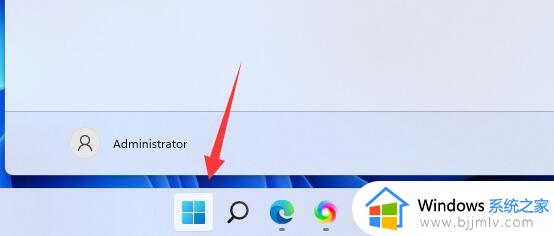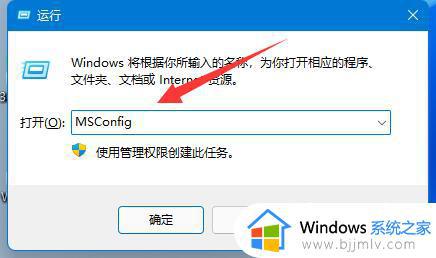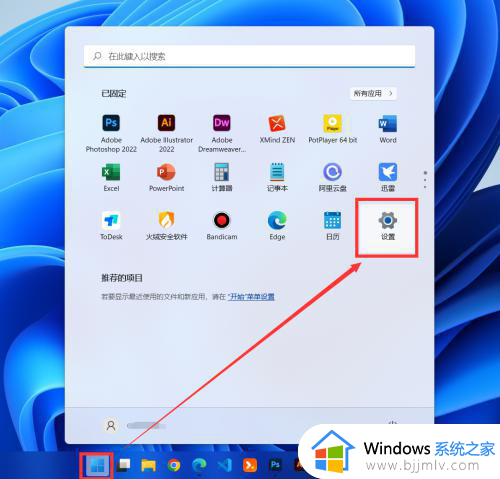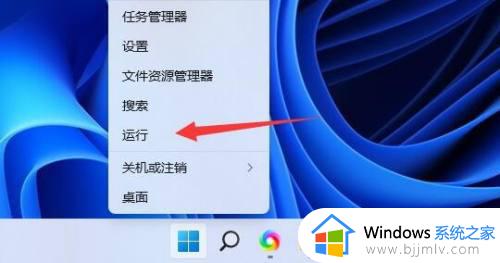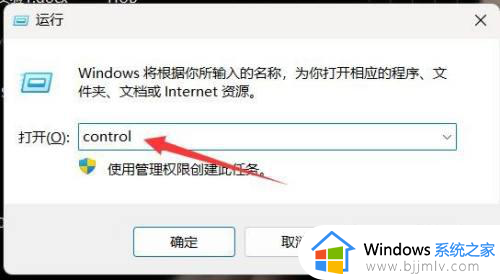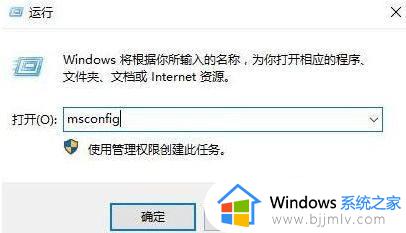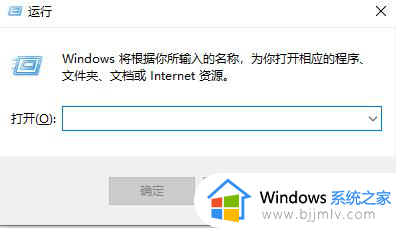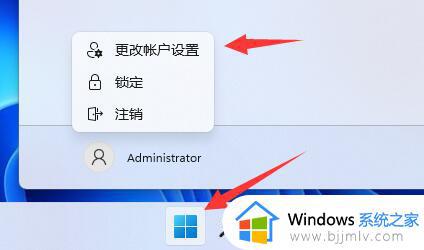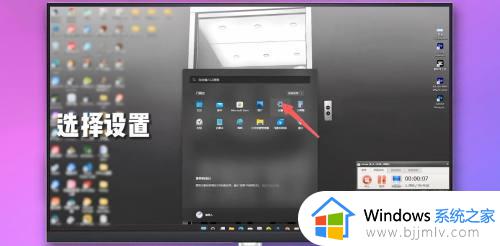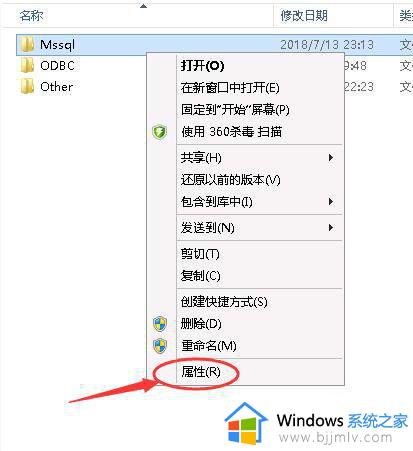win11如何关闭用户账户控制通知 电脑关闭用户账户控制通知的方法win11
更新时间:2023-05-06 17:39:05作者:qiaoyun
有win11系统用户在电脑中打开一些文件或者软件的时候,经常会弹出用户账户控制通知窗口询问是否允许打开,很多人并不喜欢这样的提示,那么win11如何关闭用户账户控制通知呢?有想要关闭的用户们可以跟着一起来学习一下win11电脑关闭用户账户控制通知的方法。
方法如下:
1、鼠标点击底部任务栏的【开始菜单】,找到【设置】,点击打开系统设置。
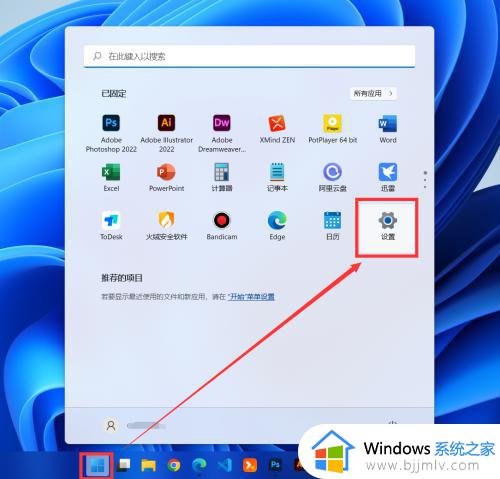
2、在搜索栏输入【UAC】,点击【更改用户账户控制设置】。
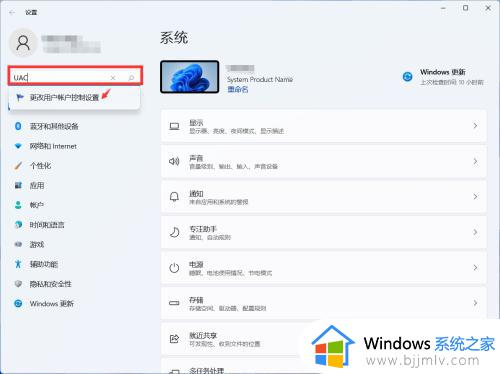
3、把按钮拉到最底部的【从不通知】位置。
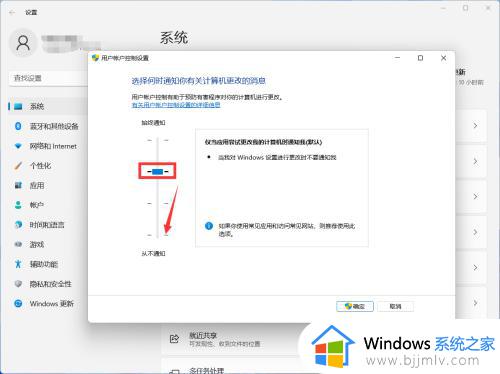
4、点击右下角的【确定】按钮,即可完成设置。
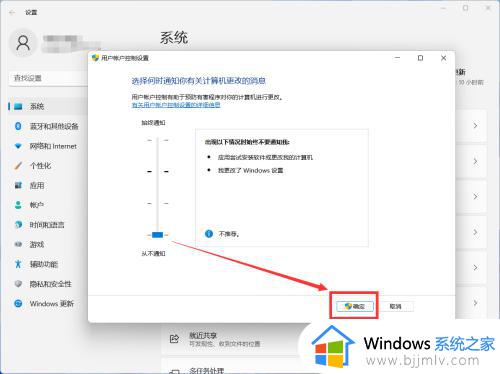
通过上述方法就可以将win11系统中的用户账户控制通知关闭掉了,想要关闭的话可以学习上面的方法步骤来进行操作吧。